135微信编辑器在线使用是一个方便好用的微信公众号在线编辑工具。微信135编辑器可对微信公众号的推送消息内容进行编辑,给你一个更加漂亮简介的排版,让用户看的更加舒适,可对标题、正文、图片样式、特殊场景、图片素材、模版等进行处理编辑。今天小编来向大家介绍一下135编辑器的使用方法,希望大家会喜欢。
135编辑器的使用方法:
需要制作微信推广,或者是微信公众号管理人员,现在都喜欢用这款“135编辑器”,今天,小编就跟大家说下135编辑器怎么使用。
第一步、准备一篇文章
第二步、去样式中心收藏需要的样式
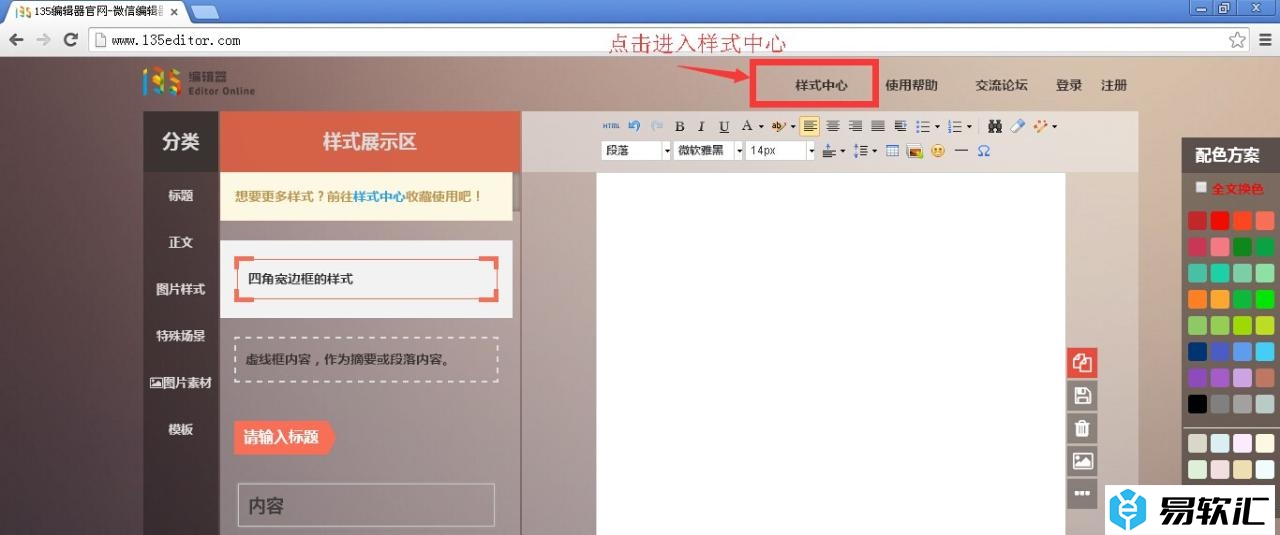
第三步、返回到编辑区域开始编辑,开始排版文章
135编辑器步骤介绍:
(1)刷文字
选中文字,点击展示区的样式,完成刷文字操作;
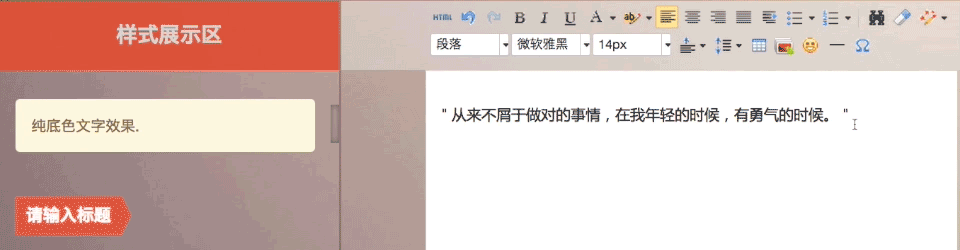
(2)刷图片
上传图片,选中图片,点击左侧的图片样式,完成刷图片操作;
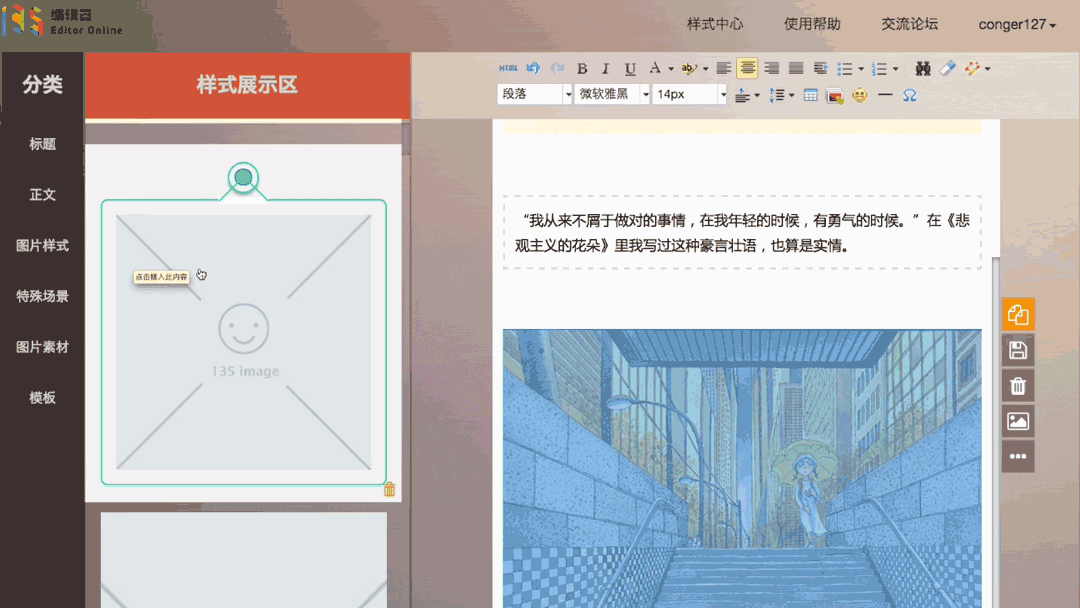
如果是刷图文的话
1. 上传图片,编辑文字选中图片和文字
2. 点击左侧图文样式
3. 完成刷图文操作
补充说明:图文的操作过程与刷图片的操作过程完全一样,但是在操作过程中,某些样式的文字可能没法全部同时刷进文字,请手动修改
(3)全文换色
ctrl+a选中全文,点击任意需要的颜色,在编辑框中所有内容的颜色则全部换色;
Ps:文字颜色需使用【工具栏中】字体颜色来换色
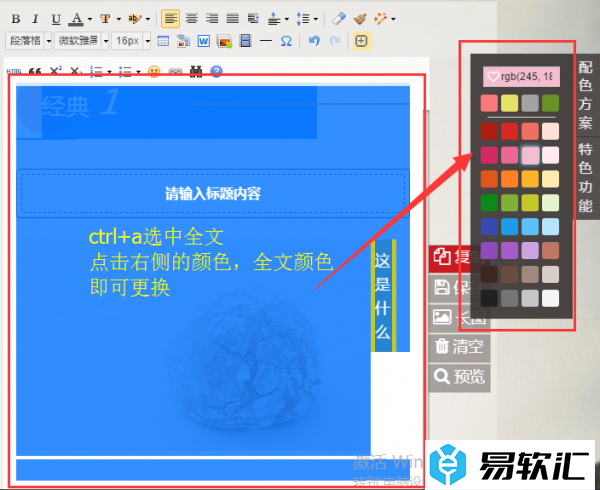
(4)单样式换色
点击样式内的任意区域,出现虚线框,点击【配色方案】中的颜色即可;
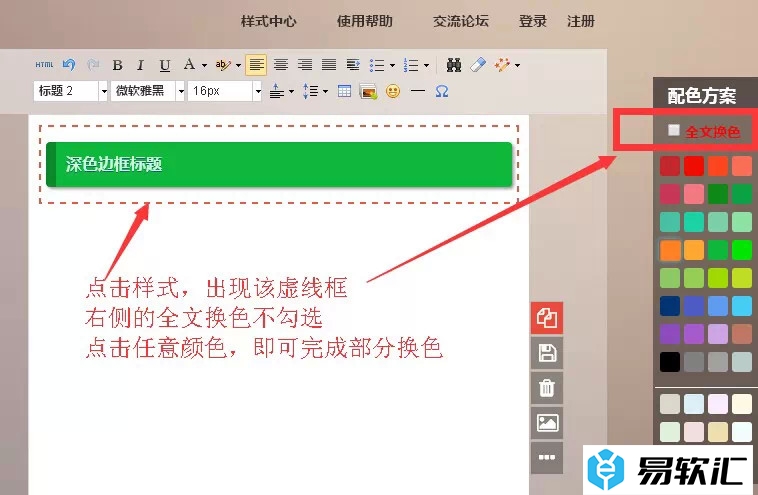
第四步、把编辑好内容移到微信平台
有些朋友习惯用ctrl+c复制,小编锦衣尽量不要使用,因为容易出现样式错乱问题。
只需把内容编辑好后,直接点击右侧的【复制内容】按钮,然后粘贴到微信平台即可。
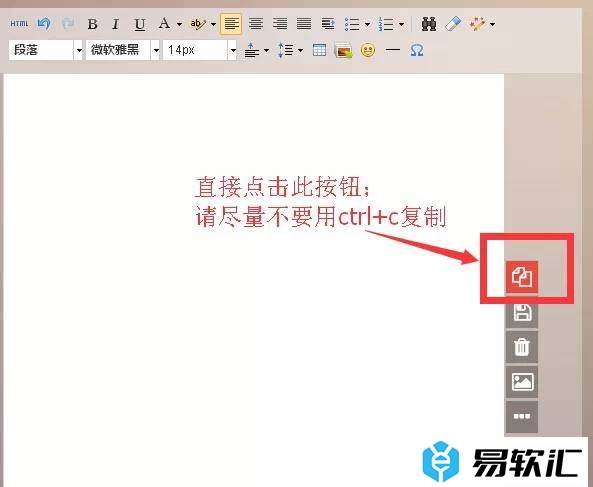
以上介绍的内容就是关于135编辑器的使用方法,不知道大家学会了没有,如果你也遇到了这样的问题的话可以按照小编的方法自己尝试一下,希望可以帮助大家解决问题,谢谢!!!想要了解更多的软件教程请关注易软汇~~~~






